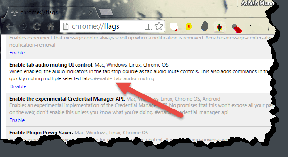3 načina za izradu dijagrama toka i dijagrama u Google dokumentima
Miscelanea / / April 03, 2023
Dijagrami toka mogu vam pomoći da vizualno predstavite bilo koji proces. To može pomoći u rastavljanju velikih dijelova podataka u proces koji je jednostavan za praćenje. Slično tome, dijagrami također mogu pomoći u razumijevanju informacija pomoću vizualnog prikaza. Dakle, ako želite pojednostaviti svoje dokumente, evo kako napraviti dijagrame toka i dijagrame u Google dokumentima.
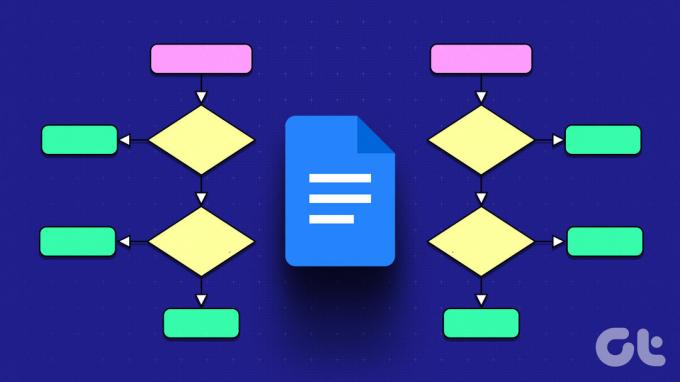
Kako sve više ljudi koristi Google Dokumenti preko Microsoft Worda i drugim programima za obradu teksta, stvorio je potrebu za boljim razumijevanjem značajki dostupnih u Google dokumentima. U skladu s tim, pogledajmo kako možete izraditi dijagrame toka i dijagrame za bolju učinkovitost. Uđimo odmah.
Bilješka: Prije nastavka provjerite jeste li prijavljeni na svoj Google račun.
Alat za crtanje Google dokumenata omogućuje vam crtanje dijagrama toka i dijagrama, točno onako kako želite. Možete eksperimentirati s različitim oblicima, stilovima strelica, pa čak i bojama pozadine. Slijedite korake u nastavku da biste to učinili.
Korak 1: Idite na Google dokumente i otvorite odgovarajući dokument.
Otvorite Google dokumente
Korak 2: Na traci izbornika kliknite na Umetni.
Korak 3: Zatim idite na Crtež i kliknite na Novo.

Korak 4: Ovdje kliknite na ikonu Oblik i odaberite oblike nakon kojih slijedi željeni oblik iz opcija.

Korak 5: Koristite kursor miša da proširite, smanjite i promijenite položaj oblika u prozoru za crtanje.
Savjet: Također možete kopirati i zalijepiti oblike pomoću tipkovničkih prečaca. Pritisnite Control + C (Windows) ili Command + C (macOS) za kopiranje oblika. Zatim upotrijebite Control + V (Windows) ili Command + V (macOS) da zalijepite oblik.
Korak 6: Sada kliknite na oblike da biste počeli tipkati. Također možete promijeniti boju pozadine i okvira pomoću opcija izbornika.
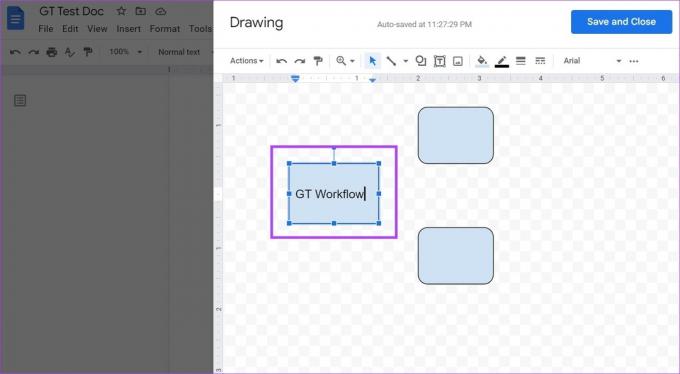
Korak 7: Zatim kliknite na ikonu ševrona pored alata Line. Među opcijama kliknite na željenu opciju strelice. Koristite kursor da postavite strelicu.

Korak 8: Kada završite, kliknite na "Spremi i zatvori".
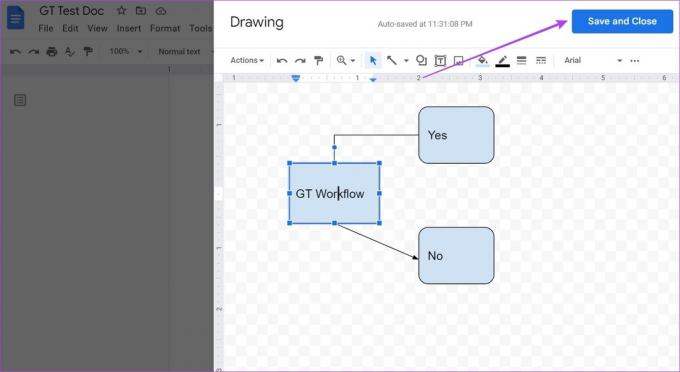
Ovo će vašem dokumentu dodati izrađene dijagrame toka i dijagrame. Ako želite napraviti bilo kakve promjene, kliknite na bilo koji od kreiranih elemenata i, kada se pojave opcije, kliknite na Uredi. Ovo će ponovno otvoriti prozor Crtanje.
2. Umetnite dijagrame toka i dijagrame u Google dokumente pomoću Google crteža
Kao dio Google paketa za uređivanje, Google crteži vam pomažu u umetanju oblika i tablica, stvaranju crteža i još mnogo toga pomoću izvornih alata. Na ovaj način možete jednostavno izraditi dijagrame toka i dijagrame te ih dodati u svoj Google dokument pomoću Google diska. Evo kako to učiniti.
Bilješka: Koristite isti Google račun za pristup Google dokumentima i Google crtežima.
Korak 1: Otvorite Google crteže koristeći vezu u nastavku.
Otvorite Google crteže
Korak 2: Na traci izbornika kliknite Umetni > Oblik > Oblici. Prikazat će sve oblike koji su trenutno dostupni.
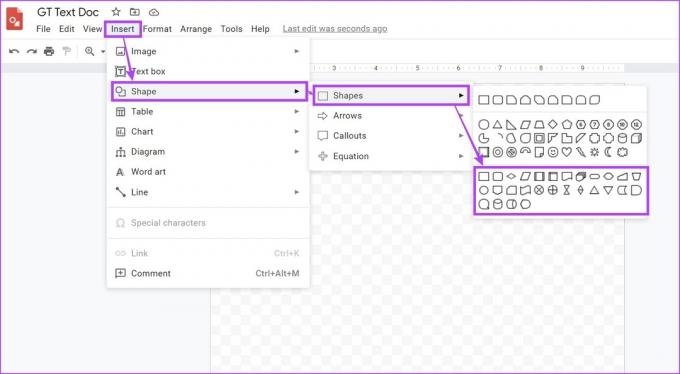
Korak 3: Koristeći ih, stvorite strukturu za svoje dijagrame toka i dijagrame.
Korak 4: Nakon što su dodani oblici, kliknite Linija. Ovdje odaberite odgovarajuću opciju za povezivanje oblika.

Korak 5: Google crteži također imaju ograničenu količinu predložaka dijagrama. Da biste im pristupili, kliknite na Insert > Diagram.
Korak 6: Ovdje odaberite željeni dijagram ili kliknite Prikaži sve za pregled svih predložaka.
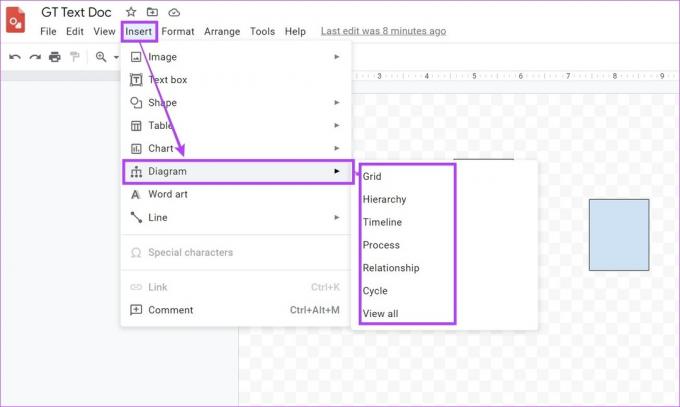
Korak 7: Ovo će otvoriti ploču Dijagrami. Koristeći ovo, možete umetnuti predložak u dokument.

Korak 8: Kada završite, otvorite Google dokument u koji želite umetnuti dijagram toka i dijagram.
Korak 9: Kliknite na Umetni. Idite na Crtanje i kliknite na "S diska".

Korak 10: Ovdje odaberite odgovarajuću datoteku Google crteža i kliknite Odaberi.
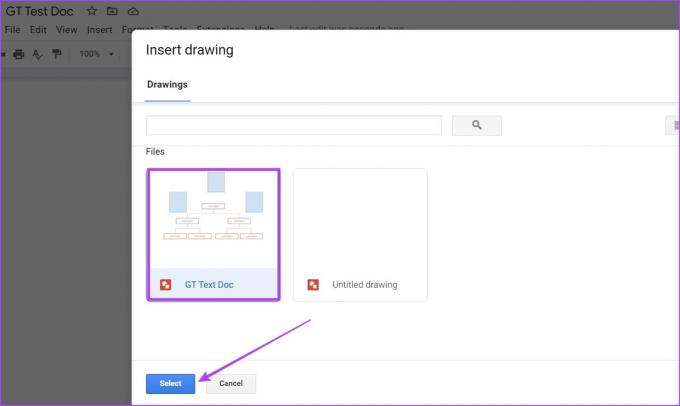
Korak 11: Zatim kliknite Umetni da dodate datoteku u svoj Google dokument.
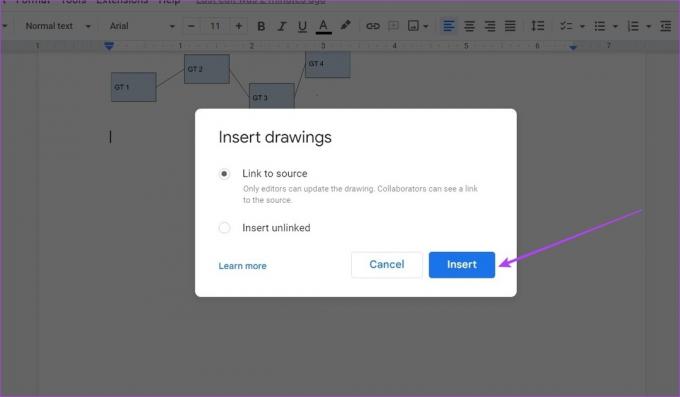
Dijagram toka i dijagram sada su dodani vašem Google dokumentu.
3. Koristite dodatke za izradu dijagrama toka i dijagrama u Google dokumentima
Iako nema dostupnih predložaka za izradu dijagrama toka u Google dokumentima, uvijek možete koristiti dodatke za dobivanje predložaka trećih strana. Također možete koristiti predloške za izradu dijagrama u Google dokumentima. To će vas uštedjeti gnjavaže oko ručnog stvaranja i dodavanja dijagrama toka i dijagrama. Evo kako to učiniti.
Bilješka: Prije početka provjerite jeste li prijavljeni na svoj Lucidchart račun.
Korak 1: U Google dokumentima otvorite traženi dokument.
Korak 2: Kliknite na Proširenja.
Korak 3: Idite na Dodaci i kliknite na "Nabavi dodatke".

Korak 4: Ovdje kliknite na Lucidchart. Također možete koristiti traku za pretraživanje da potražite dodatak u slučaju da ga ne možete pronaći.

Korak 5: Pritisnite Nastavi. Zatim slijedite upute na zaslonu kako biste dovršili instalaciju Lucidcharta u Google dokumente.

Korak 6: Nakon što je dodatak instaliran, kliknite na ikonu Lucidchart.

Sada pomoću dodatka Lucidchart na bočnoj traci umetnite predloške dijagrama toka i dijagrama u svoj Google dokument. Ako koristite besplatni račun, imat ćete pristup do 100+ besplatnih predložaka.
I dok možete stvarati prilagođene predloške, bit ćete ograničeni na oko 60 oblika po dokumentu. Ako želite prijeći ova ograničenja, možete odabrati Lucidchart plaćene planove.
Često postavljana pitanja za izradu dijagrama toka i dijagrama u Google dokumentima
Budući da Google Dokumenti općenito ne nude predloške dijagrama toka, naravno ne postoji mogućnost spremanja jednog. Međutim, uvijek možete umetnuti svoj omiljeni predložak pomoću dodataka ili zasebno spremiti datoteku Google crteža i uvesti je po potrebi.
Da biste izradili UML dijagram u Google dokumentima, dodajte UML dijagrame ili bilo koji drugi dodatak s kartice Proširenja, a zatim dodajte dijagram prema potrebi.
Nakon što ste izradili svoj crtež pomoću prozora Crtanje, kliknite na Radnje > Preuzimanja. Zatim preuzmite dijagram kao JPEG. Možete spremiti ovu datoteku na svoj sustav ili Google disk i dodati je u svoje dokumente kada je potrebno.
Da, možete umetnite tortne grafikone u Google dokumente putem Google tablica i Google crteža. Idite na Insert > Chart > odaberite Pie za umetanje grafikona iz Google crteža ili odaberite From Sheets za dodavanje postojećeg iz Google Sheets.
Stvorite dijagrame toka i dijagrame
Ovdje su svi načini koje možete koristiti za izradu dijagrama toka i dijagrama u Google dokumentima. I dok olakšavaju dijeljenje velikih dijelova informacija, uvijek je potrebno još jednom provjeriti jesu li svi koraci točni i u redu. Možete i naučiti kako urediti i prilagoditi grafikone u Google dokumentima.
Zadnji put ažurirano 13. ožujka 2023
Gornji članak može sadržavati pridružene veze koje pomažu u podršci Guiding Tech. Međutim, to ne utječe na naš urednički integritet. Sadržaj ostaje nepristran i autentičan.